Jak připojit bezdrátová sluchátka k televizoru přes bluetooth, adaptér, wi-fi: připojte a nakonfigurujte bezdrátová sluchátka k televizorům Samsung, Sony, LG a dalším. Moderní televizory mají Bluetooth vysílač, který k nim umožňuje připojit různá zařízení a přehrávat zvuk. Mnozí se zajímají o to, jak připojit bezdrátová sluchátka k televizi a je to možné? Podle podrobných pokynů budete moci připojit bezdrátová sluchátka jakéhokoli modelu, i když v televizoru není vestavěný modul Bluetooth.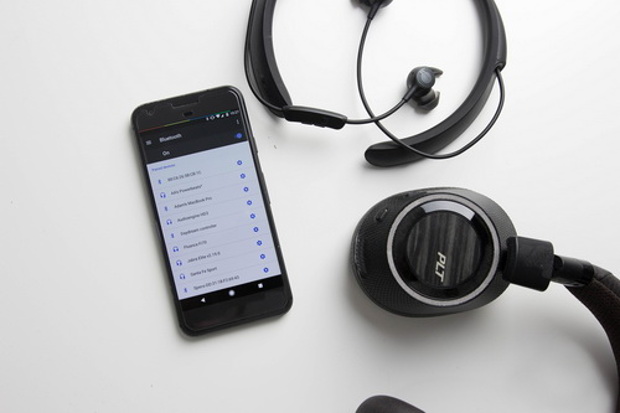
- Připojení bezdrátových sluchátek k televizoru přes Bluetooth: nejfunkčnější schéma
- Jak připojit bezdrátová sluchátka k televizi samsung
- Jak připojit bezdrátová sluchátka k LG TV
- Jak připojit bezdrátová sluchátka k televizoru Sony
- Připojení bezdrátových sluchátek k Xiaomi TV
- Připojení k TCL TV
- Philips TV: Připojení Bluetooth sluchátek
- Pokud není vestavěný bluetooth: jak připojit bezdrátová sluchátka přes Wi-Fi a speciální adaptér
- Připojení přes wi-fi
- Připojení přes Bluetooth vysílač nebo adaptér
- Kabelové reproduktory a sluchátka
- Jak vybrat sluchátka?
- Možné problémy
- Chyba 1
- Chyba 2
- Chyba 3
Připojení bezdrátových sluchátek k televizoru přes Bluetooth: nejfunkčnější schéma
Fanoušci vysoce kvalitní akustiky připojují různé systémy k televizoru kvůli zvuku. Někdy ale stačí k vychutnání stereo zvuku samotná sluchátka. Bluetooth připojení je možné pomocí vestavěného modulu nebo připojeno samostatně. Chcete-li spárovat, postupujte takto:
- Zapněte bezdrátový stereo systém.
- Vyhledejte dostupná zařízení Bluetooth prostřednictvím nastavení televizoru.
- Vyberte požadovaný model ze seznamu dostupných zařízení.
- Mělo by být vytvořeno spojení.
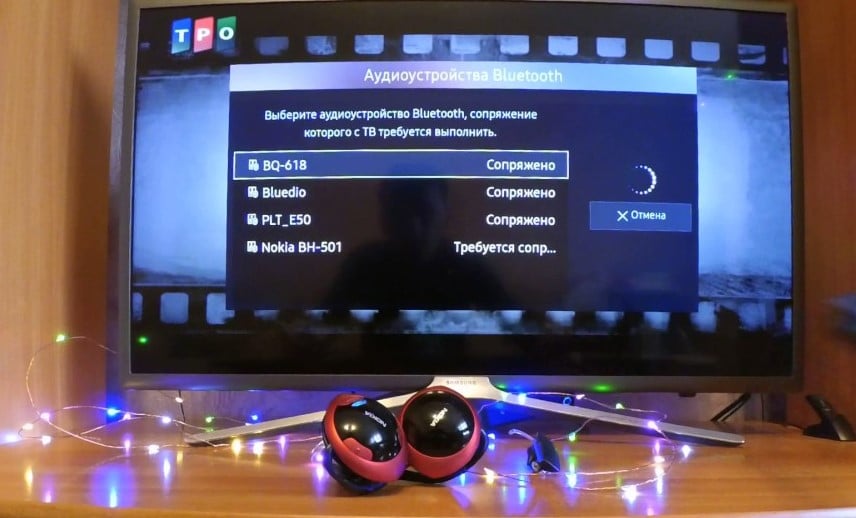 Tento návod je vhodný pro jakýkoli televizor s vestavěným bluetooth. U některých modelů jsou položky nabídky odlišné, ale princip je stejný.
Tento návod je vhodný pro jakýkoli televizor s vestavěným bluetooth. U některých modelů jsou položky nabídky odlišné, ale princip je stejný.
Jak připojit bezdrátová sluchátka k televizi samsung
Při připojování čínských bezdrátových sluchátek k televizoru Samsung může nastat problém se synchronizací. Proto byste měli používat bezdrátová sluchátka od Samsungu. Poté se provedou následující akce:
- Otevře se nastavení televizoru.
- Přejděte do sekce “Zvuk”.
- “Nastavení reproduktorů”.
- Zapněte sluchátka.
- Klikněte na “Seznam Bluetooth sluchátek”.
- Výběr modelu.

Pokud se vyskytne problém, měli byste přejít do servisního menu a funkci aktivovat. Důležité je také umístit připojené zařízení blíže k televizoru.
Jak připojit bezdrátová sluchátka k LG TV
Důležité! Smart TV jsou vybaveny operačním systémem webOS. V tomto ohledu je způsob připojení sluchátek odlišný od Samsungu. Proto je vhodné použít headset od LG. Chcete-li spárovat, musíte:
- Jdi do nastavení.
- Klepněte na kartu zvuk.
- Klikněte na položku „LG Sound Sync“ (bezdrátové).
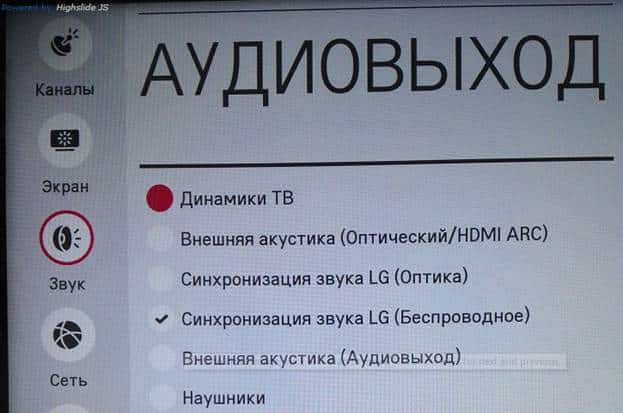
Existuje aplikace LG TV Plus speciálně pro Android a iOS. Lze jej použít k ovládání TV. Aplikace by se měla stáhnout do telefonu, poté bude možné připojit příslušenství jiných výrobců.
Jak připojit bezdrátová sluchátka k televizoru Sony
Uživatelé tvrdí, že s televizory Sony je nemožné používat zařízení jiných společností, kromě sluchátek Sony. Cesta ven je toto: měli byste použít sluchátka Sony Bluetooth nebo připojit zařízení třetích stran prostřednictvím modulu FM.
Poznámka! Párování a přenos zvuku se sluchátky Bluetooth není podporován na televizoru BRAVIA (2014 a starší). Ale i z této situace existuje východisko. Aplikaci Bluetooth Scanner pro Android TV si můžete stáhnout z Obchodu Play. Po instalaci se aplikace otevře. Dále vyberte Skenovat. V seznamu nalezených zařízení vyberte to, které je třeba připojit.
Po dokončení výše uvedených kroků je třeba:
- Jdi do nastavení;
- vyberte “Dálkové ovladače a příslušenství”;
- nastavení bluetooth;
- vyberte zařízení ze seznamu dostupných;
- “připojit”.
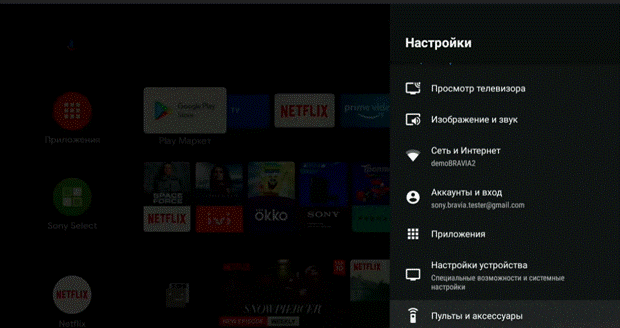 Pomocí aplikace je možné propojit Sony BRAVIA spolu s dalšími zařízeními pro přehrávání zvuku. https://cxcvb.com/question/besprovodnye-naushniki-dlya-televizora-kak-vybrat
Pomocí aplikace je možné propojit Sony BRAVIA spolu s dalšími zařízeními pro přehrávání zvuku. https://cxcvb.com/question/besprovodnye-naushniki-dlya-televizora-kak-vybrat
Připojení bezdrátových sluchátek k Xiaomi TV
Pokud jde o Xiaomi TV, existují dvě možnosti připojení: kabelové a bezdrátové. S první možností nebudou žádné potíže. Na zadní straně televizoru je 3,5mm vstup HEADPHONE, který by měl sloužit pro připojení. Sluchátka Bluetooth jsou oblíbenější možností. Jsou schopni vydělávat pouze v režimu Android TV. Pro připojení:
- Jdi do nastavení;
- v dolní části vyberte „Dálkové ovladače a příslušenství“;
- klikněte na “Přidat zařízení”;
- najít požadovaná sluchátka;
- potvrďte požadavek na spárování.
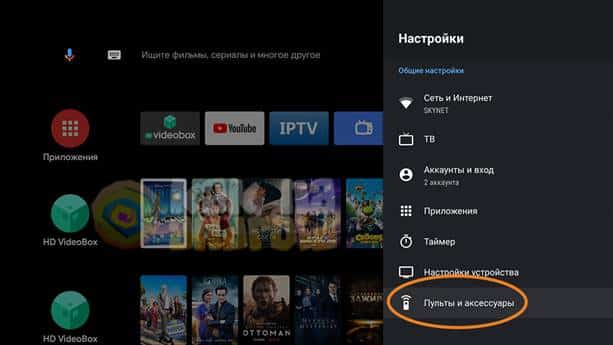
Mimochodem, podle stejného principu se spáruje s Android set-top boxem, který z obyčejné televize udělá SMART.
Připojení k TCL TV
Bezdrátová náhlavní souprava je praktičtější než kabelová. Chcete-li přehrávat zvuk na chytrých televizorech TCL, musíte připojit výstup pro sluchátka na rozhraní televizoru k nabíjecí základně sluchátek. Přehrávání zvuku bude procházet základnou.
Philips TV: Připojení Bluetooth sluchátek
Ne všechny televizory Philips podporují bezdrátová sluchátka, ale k některým modelům je možné připojit příslušenství následovně:
- Přejděte na „Všechna nastavení“.
- Vyberte “Nastavení”.
- “Drátové a bezdrátové připojení”.
- Vyberte bluetooth.
- Spusťte „Vyhledat zařízení Bluetooth.
- Vyberte požadované zařízení ze seznamu dostupných zařízení a “Připojit”.
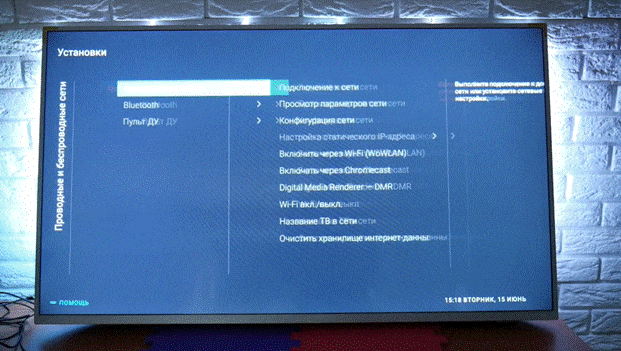
Pokud není vestavěný bluetooth: jak připojit bezdrátová sluchátka přes Wi-Fi a speciální adaptér
Hlavní možností připojení bezdrátových sluchátek k televizoru je tedy Bluetooth. Technologie Bluetooth není podporována všemi televizory, ale je docela možné tento problém odstranit pomocí Bluetooth vysílače.
Připojení přes wi-fi
Sluchátka lze také připojit k moderním Smart TV prostřednictvím bezdrátového připojení. Pro připojení přes Wi-Fi budete potřebovat router s internetovou distribucí. Podle pokynů budete schopni dosáhnout požadovaného výsledku:
- Pro kontrolu kompatibility byste měli sluchátka připojit k routeru.
- Pokud váš router podporuje WPS, jednoduše stiskněte toto tlačítko pro potvrzení párování.
- Na telefonu se systémem Android nebo iOS je nainstalována aplikace AirPlay, která přenáší zvuk ze smartphonu do náhlavní soupravy.
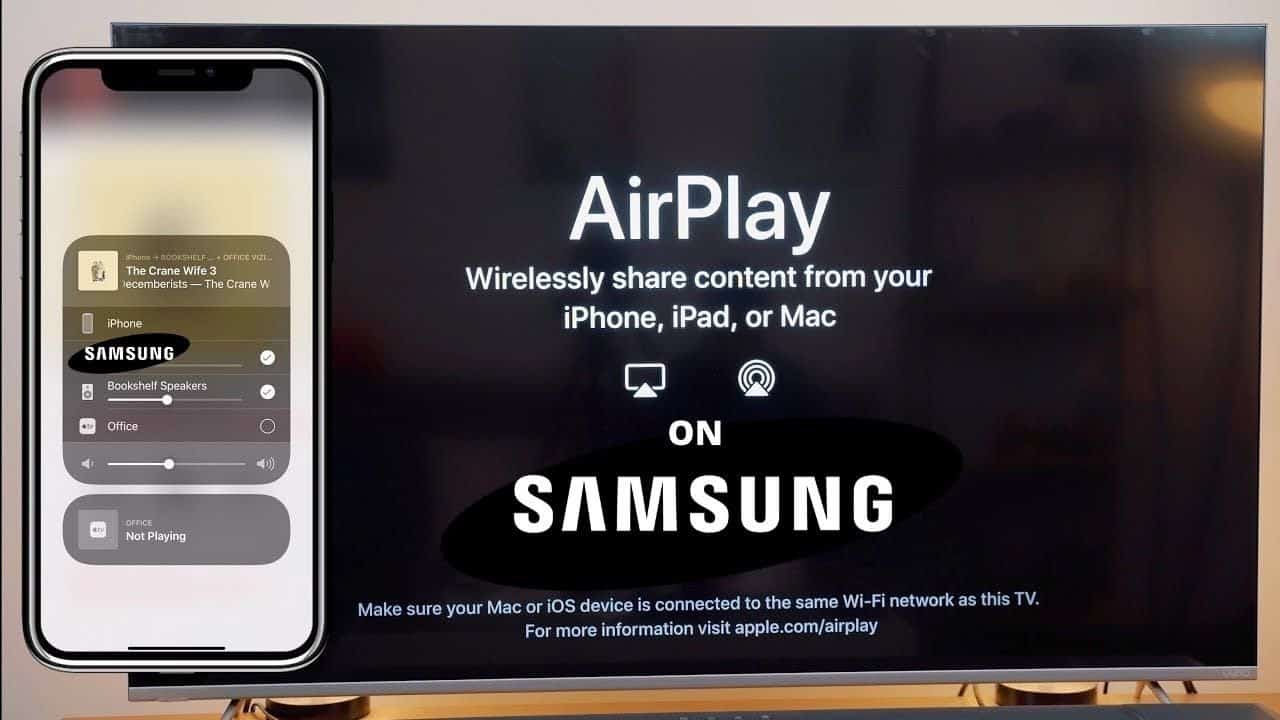
- Prostřednictvím nastavení je povolena funkce Airplay.
- Na TV by se měla objevit ikona Airplay.
- Dále vyberte požadované zařízení.
Pokud jsou všechny akce provedeny správně, zvuk se začne přenášet do sluchátek. V závislosti na modelu Smart TV závisí, který program by měl být použit. Modely značky Sony podporují technologii Wi-Fi Direct . Chcete-li se připojit k Philips, musíte si do televizoru stáhnout aplikaci Wireless Audio Recorder.
Připojení přes Bluetooth vysílač nebo adaptér
Připojený adaptér je detekován Smart TV, poté byste měli přejít do speciální sekce nabídky pro spárování. Pokud se televizor zeptá na kód, pak je obecně vhodné heslo 000 nebo 1234. Pomocí externího vysílače se synchronizace provede, i když není modul Bluetooth. Připojuje se k HDMI nebo USB vstupu. Po zapnutí napájení se připojí sluchátka Bluetooth. Některé modely vysílačů umožňují připojení dvou zařízení najednou. Při připojení přes optický audio výstup bude zvuk reprodukován také na reproduktorech televizoru. Ale tento problém lze snadno opravit otočením zvuku na dálkovém ovladači.
Pomocí externího vysílače se synchronizace provede, i když není modul Bluetooth. Připojuje se k HDMI nebo USB vstupu. Po zapnutí napájení se připojí sluchátka Bluetooth. Některé modely vysílačů umožňují připojení dvou zařízení najednou. Při připojení přes optický audio výstup bude zvuk reprodukován také na reproduktorech televizoru. Ale tento problém lze snadno opravit otočením zvuku na dálkovém ovladači.
Kabelové reproduktory a sluchátka
Dobré externí reproduktory zlepšují zvuk i na starších televizorech. Vysoce kvalitní zařízení dodají realismus. Ale hlavní je správně je zapojit. Existuje několik možných konektorů pro připojení reproduktorů nebo sluchátek:
- TOSlink – je pouze v jednotlivých modelech. Konektor je pro optický kabel. Ale nebude fungovat přenos zvuku, pokud jedno zařízení má takový vstup, ale druhé ne.
- HDMI je nejvhodnější možnost pro přehrávání zvuku na jiném zařízení. K dispozici ve všech moderních Smarts.
- AV vstup a AV výstup – určený pro připojení kabelu tří tulipánů.
- Mini Jack – do tohoto konektoru můžete připojit sluchátka nebo reproduktor.
- SCART – má několik možností pro připojení různých zvukových sluchátek.
- AUX OUT – umožňuje připojení libovolného zařízení.

Jak vybrat sluchátka?
Pro sledování filmů, videí nebo poslech hudby z televizoru jsou k dispozici samostatné možnosti sluchátek. Pro pohodlí je lepší použít bezdrátové příslušenství s dobrým přenosem zvuku. Sledování televize je nejlepší na zařízeních nad hlavou. Následující modely jsou velmi oblíbené:
- SONY MDR-XB450AP – funguje jak z kabelu, tak bezdrátově. Poskytujte vynikající zvuk. Nabíjení trvá přibližně hodinu. Chcete-li zajistit dlouhý poslech, měli byste si zakoupit prodlužovací kabel.
- PHILIPS SHC 5102 – vhodný pro ty, kteří chtějí odejít od všech a zbavit se cizího hluku. Mají možnosti kabelového i bezdrátového připojení. Pokud má televizor bluetooth, lze spárování provést přes něj.
Poznámka! Při výběru sluchátek k televizi byste měli nejprve zvážit model Smart TV.
https://cxcvb.com/texnika/proektory-i-aksessuary/besprovodnye-naushniki.html
Možné problémy
Při připojování bezdrátových sluchátek často dochází k různým chybám. Po podrobném přezkoumání každého z nich můžete najít řešení.
Chyba 1
Pokud se na obrazovce objeví zpráva „Žádný signál“, měli byste nejprve zkontrolovat fungování internetu. Pokud v této oblasti nejsou žádné problémy, musíte jít do nastavení, vybrat “Bezdrátové sítě”, “Režim”. V nastavení sekce zvolte “Ticho”. Je také vhodné restartovat router dodatečně.
Chyba 2
Pokud zařízení nereaguje, měli byste v nastavení sítě zkontrolovat, zda je povolena funkce „Automatické odmítnutí“.
Chyba 3
Neexistuje žádné zvukové připojení – k vyřešení musíte přejít do nastavení sítě, otevřít “Vlastnosti” Bluetooth a zkontrolovat, zda je požadované zařízení zapnuto z dostupných. Pokud ne, měli byste kliknout na značku „zapnuto“ a zkusit to znovu. Pokud jsou sluchátka správně připojena, neměly by nastat žádné problémy. Protože ale každá Smart TV má svůj vlastní princip přenosu signálu, závisí na tom i způsob párování. Abyste se vyhnuli potížím s tímto, je nutné zvolit gadgety od stejné společnosti. Pomocí pokynů a správného dokončení každé položky budete schopni dosáhnout požadovaného výsledku.








